I OneNote kan du bruge forskellige muligheder for at organisere og administrere dine noter på en effektiv måde. Et af de mest kraftfulde værktøjer inden for OneNote er Clipboard. Det giver dig mulighed for hurtigt at kopiere, flytte og redigere indhold, hvilket markant forbedrer din arbejdsproces.
Vigtigste opdagelser
- Du kan kopiere, klippe og indsætte indhold i OneNote.
- Clipboardet tilbyder forskellige formater til indsættelse.
- Med formatoverførselsfunktionen kan du nemt overføre formatering.
Trin for trin-guide
Oprettelse af noter i container
Først lærer du, hvordan man bruger containere i OneNote. Disse giver dig mulighed for nemt at oprette og formatere dine noter. En container er bare et område, hvor du kan indtaste tekst. Klik blot på det ønskede område og begynd at indtaste tekst. For eksempel kan du oprette en eksamensplan og notere datoer direkte i containeren.
Tilpasning af containere
Efter at du har oprettet dine noter, kan du tilpasse containeren efter behov. Du har mulighed for at flytte containeren ved at klikke på toppen af containeren og trække den til det ønskede sted. Du kan også ændre størrelsen; træk blot i hjørnerne af containeren for at gøre den større eller mindre. Sørg for, at teksten passer godt ind i containeren, så der ikke går noget indhold tabt.
Brug af indhold i clipboardet
Nu kommer clipboardet ind i spil. Du kan kopiere indhold for at genbruge det et andet sted. Højreklik på containeren og vælg "Kopier" for at indsætte indholdet et andet sted, højreklik igen og vælg "Indsæt". Dette er en af de nemmeste og mest effektive metoder til at duplikere indhold i OneNote.
Brug af tastatursnarveje
Endnu en metode til at arbejde mere effektivt er ved at bruge tastatursnarveje. For at kopiere indhold til clipboardet kan du bruge "Ctrl + C" og indsætte det med "Ctrl + V". Disse kombinationer sparer tid og hjælper dig med at administrere dine noter hurtigt.
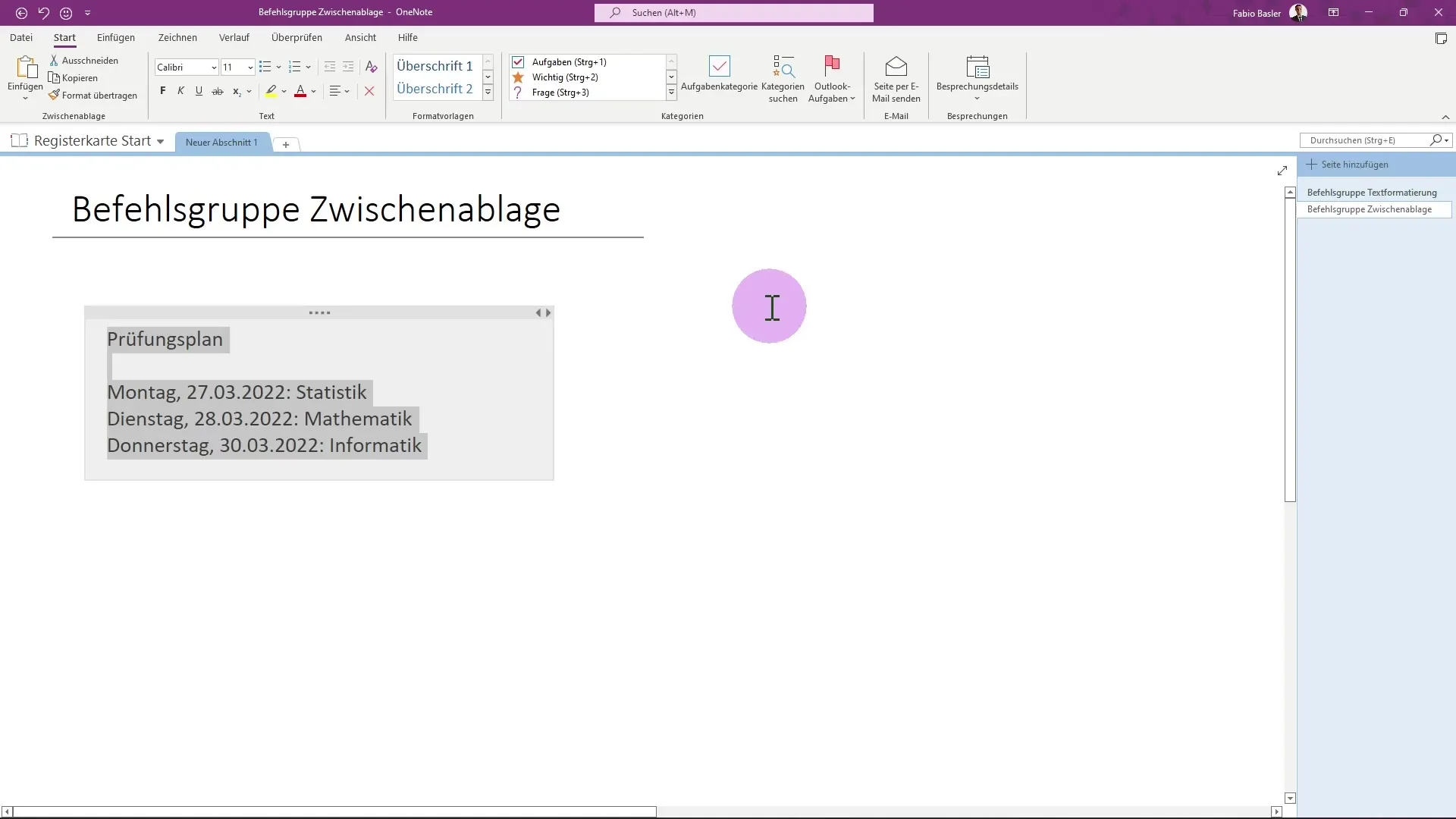
Forskellige indsætningsformater
Når du indsætter indhold, har du mulighed for at indsætte det i forskellige formater. Du kan beholde den originale formatering eller indsætte teksten uden formatering. Denne fleksibilitet giver dig mulighed for at tilpasse dine noter præcist efter dine behov.
Udklipning af indhold
Ud over kopiering kan du også klippe indhold ud. Dette er særligt praktisk, når du vil flytte oplysninger fra et sted til et andet. Efter udklipning fjernes indholdet fra den oprindelige placering og indsættes på den nye position. Brug kommandoen "Klip ud" ved at højreklikke eller tastekombinationen "Ctrl + X".
Brug af formatoverførsel
Formatoverførslen er et nyttigt værktøj til hurtigt at foretage justeringer i formateringen. Markér teksten, hvis formatering du vil overføre, klik på formatoverførsels-ikonet eller brug tastekombinationen "Ctrl + Skift + C". Du kan derefter anvende denne formatering på andre tekstafsnit.
Omorganisering af indhold
En anden praktisk funktion er muligheden for at ændre rækkefølgen af dine notater. Du kan nemt organisere posterne i din container ved at klikke på det grå "PIL" og tilpasse noterne efter dine ønsker. Dette hjælper dig med at bevare overblikket over dine noter.
Sammenfatning af containere
Hvis du har flere containere, kan du også samle dem. Hold Skift-tasten nede, mens du trækker en container ind i en anden. På denne måde kan du gruppere flere poster i en enkelt container og organisere dine noter bedre.
Sletning af indhold
Du kan hurtigt og enkelt slette unødvendige noter eller containere. Højreklik på containeren og vælg "Slet" eller brug Delete-tasten på dit tastatur. Dette holder dine notatsider fri for overflødige oplysninger.
Opsamling
Du har nu lært, hvordan du effektivt kan bruge clipboardet i OneNote. Kopiering, udklipning og indsættelse af indhold er nemt og bliver endnu mere effektivt med tastekombinationer og forskellige indsætningsformater. Derudover har du mulighed for at overføre formater, ændre rækkefølgen af indtastninger og slette eller sammenfatte containere.
Ofte stillede spørgsmål
Hvilke tastaturgenveje kan jeg bruge i OneNote?Ctrl + C for at kopiere, Ctrl + X for at klippe ud og Ctrl + V for at indsætte.
Kan jeg indsætte indhold i forskellige formater?Ja, du kan bevare den oprindelige formatering eller kun indsætte teksten uden formatering.
Hvordan omorganiserer jeg mine noter?Du kan ændre noternes rækkefølge ved at bruge det grå "PIL" og trække posterne efter behov.
Hvad gør jeg, hvis jeg vil slette en beholder?Højreklik på beholderen og vælg "Slet", eller brug slet-tasten.
Hvordan bruger jeg funktionen til formatoverførsel?Marker teksten med den ønskede formatering, klik på format-overførselsikonet eller brug tastekombinationen Ctrl + Skift + C.


